文章详情页
淘宝APP解绑支付宝账号的方法步骤
浏览:114日期:2023-07-19 15:00:39
相信大家对淘宝APP都是非常熟悉的,在使用淘宝网购的时候是需要和自己的支付宝账号进行绑定的,很多用户在使用淘宝的时候如果更换了支付宝的话就需要将原来的支付宝账号进行解绑,想必有很多用户都遇到过这样的需求,而且也有很多用户不知道在淘宝APP中要怎么解绑支付宝账号,所以接下来小编就跟大家分享一下在淘宝APP中解绑支付宝账号的具体操作方法吧,有需要的朋友不妨一起来看看小编分享的这篇方法教程,希望这篇教程能够帮助到大家。

1.首先第一步我们打开淘宝APP之后,在个人中心界面点击右上角的齿轮图标,点击之后进入到应用的设置界面。
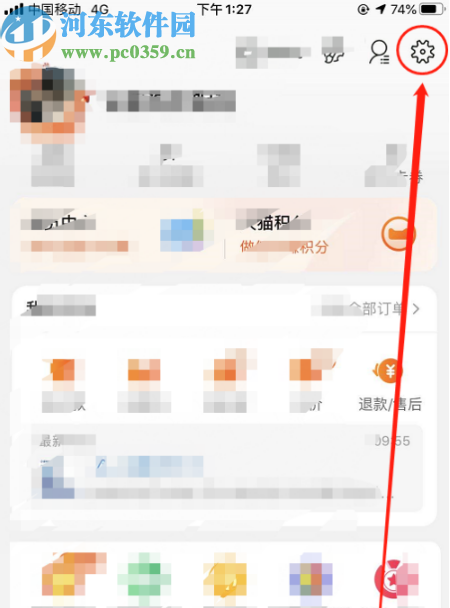
2.进入到应用的设置界面之后,我们在设置界面中找到账户与安全这个设置选项,然后点击进入到账户与安全设置中。
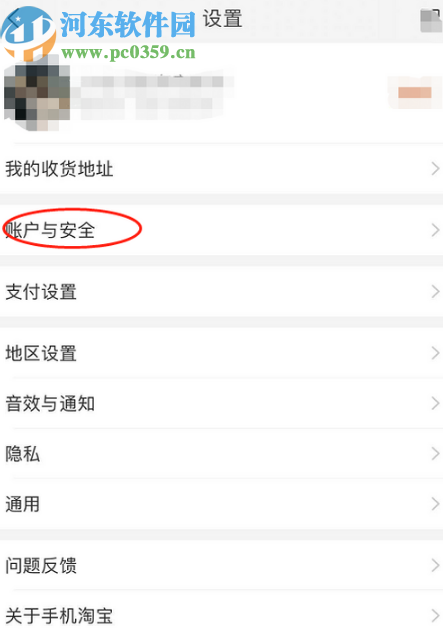
3.进入到账户与安全设置界面之后,我们找到支付宝账户这个选项点击进入,如下图中所示。
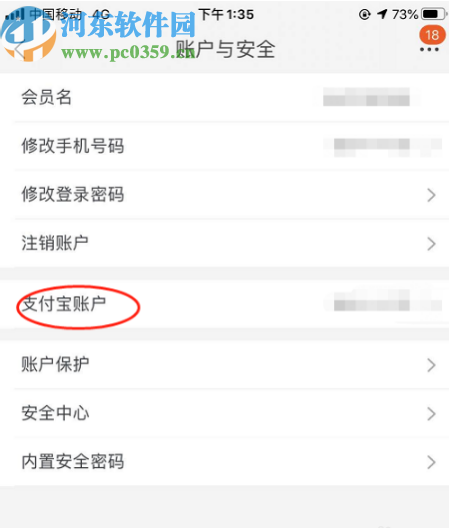
4.点击进入到支付宝账户之后在其中可以看到有更换支付宝绑定这个选项,然后我们点击进入到其中。

5.点击进入到支付宝绑定界面之后,我们点击换绑支付宝按钮,然后就可以更换另外一个支付宝账号进行绑定了,这样原来的账号就会自动解绑。
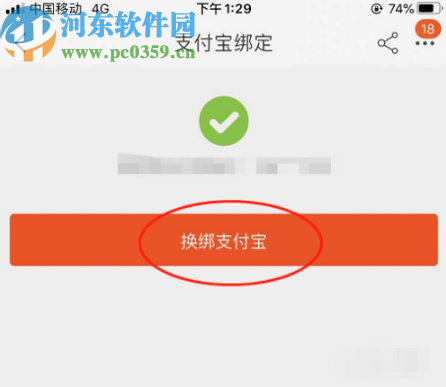
以上就是小编今天跟大家分享的在淘宝APP中解绑支付宝账号的操作方法,有需要的朋友不妨试一试小编分享的方法,希望能够对大家有所帮助。
上一条:微博APP加强评论防护的方法步骤下一条:钉钉APP查看所有日志的方法步骤
相关文章:
排行榜
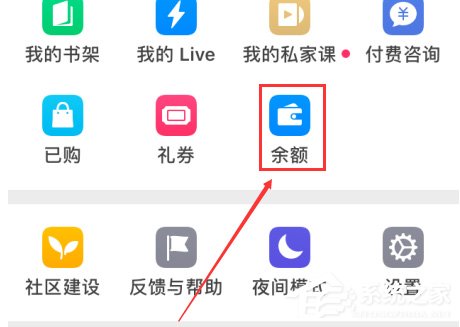
 网公网安备
网公网安备